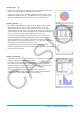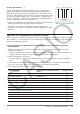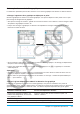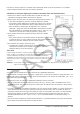User Manual
Table Of Contents
- Table des matières
- Chapitre 1 : Bases
- Chapitre 2 : Application Principale
- 2-1 Calculs de base
- 2-2 Emploi de l’historique des calculs
- 2-3 Calculs de fonctions
- 2-4 Calculs de listes
- 2-5 Calculs de matrices et de vecteurs
- 2-6 Spécification d’une base numérique
- 2-7 Emploi du menu Action
- 2-8 Emploi du menu Interactif
- 2-9 Emploi de l’application Principale en combinaison avec d’autres applications
- 2-10 Utilisation de la fonction Vérifier
- 2-11 Emploi de Probabilité
- 2-12 Exécution d’un programme dans l’application Principale
- Chapitre 3 : Application Graphe & Table
- Chapitre 4 : Application Coniques
- Chapitre 5 : Application Graphes d’équations différentielles
- 5-1 Représentation graphique d’une équation différentielle
- 5-2 Tracé de graphes d’une fonction de type f(x) et de graphes d’une fonction paramétrique
- 5-3 Visualisation des coordonnées d’un graphe
- 5-4 Représentation graphique d’une expression ou valeur en la déposant dans la fenêtre graphique d’équation différentielle
- Chapitre 6 : Application Suites
- Chapitre 7 : Application Statistiques
- Chapitre 8 : Application Géométrie
- Chapitre 9 : Application Résolution numérique
- Chapitre 10 : Application eActivity
- Chapitre 11 : Application Finances
- Chapitre 12 : Application Programme
- Chapitre 13 : Application Spreadsheet
- Chapitre 14 : Application Graphe 3D
- Chapitre 15 : Application Plot Image
- Chapitre 16 : Application Calcul différentiel interactif
- Chapitre 17 : Application Physium
- Chapitre 18 : Application Système
- Chapitre 19 : Communication de données
- Appendice
- Mode Examen
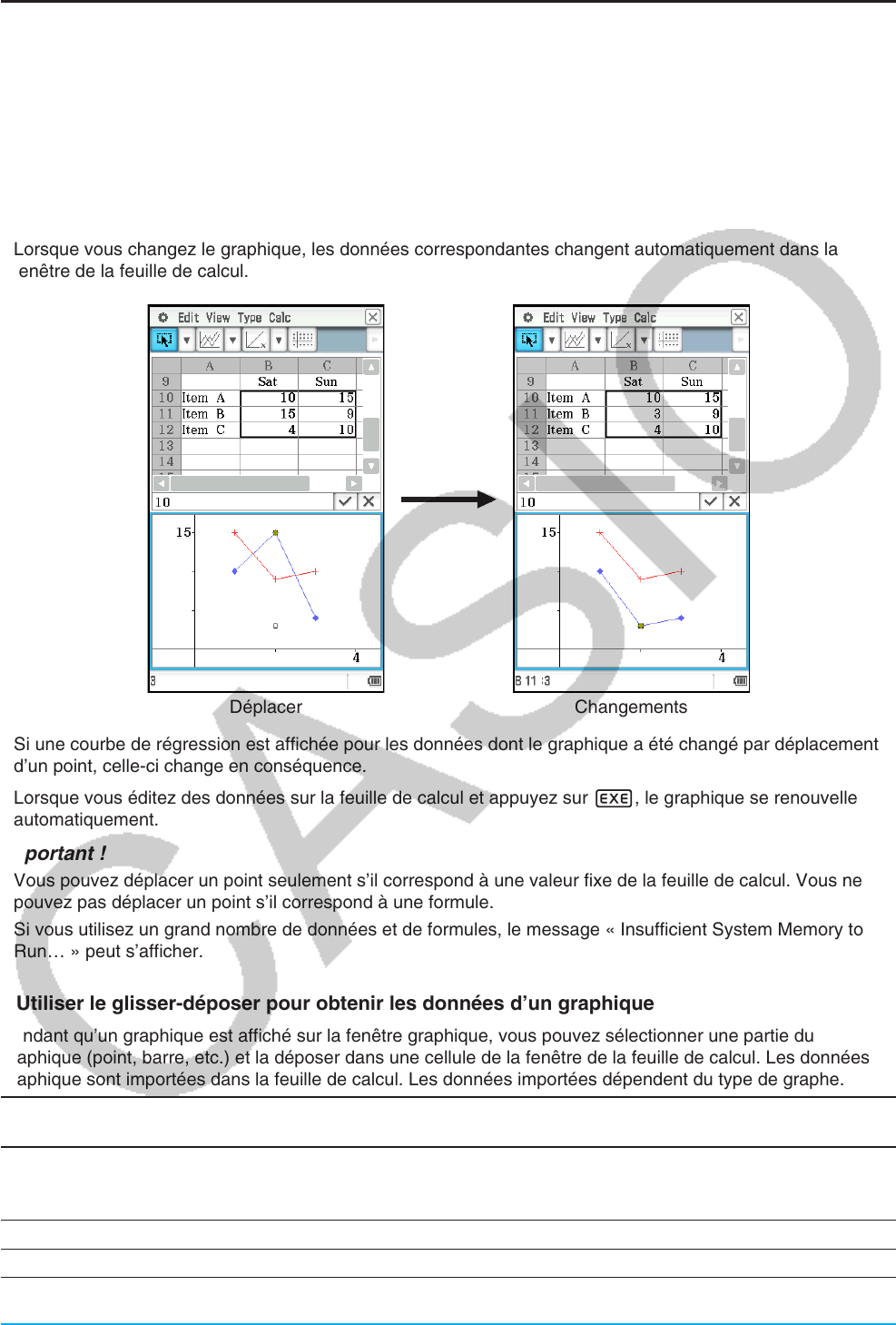
Chapitre 13 : Application Spreadsheet 254
Autres opérations sur la fenêtre graphique
Les différentes opérations pouvant être effectuées sur la fenêtre graphique sont décrites en détail ci-dessous.
u Changer l’apparence d’un graphique en déplaçant un point
Quand un graphique est affiché sur la fenêtre graphique, vous pouvez déplacer un des points avec le stylet
pour changer la configuration du graphique.
• Vous pouvez changer les courbes, agrandir ou raccourcir les barres ou les colonnes, ou bien changer la taille
des portions du graphique circulaire, etc.
• Lorsque vous changez le graphique, les données correspondantes changent automatiquement dans la
fenêtre de la feuille de calcul.
Déplacer Changements
• Si une courbe de régression est affichée pour les données dont le graphique a été changé par déplacement
d’un point, celle-ci change en conséquence.
• Lorsque vous éditez des données sur la feuille de calcul et appuyez sur E, le graphique se renouvelle
automatiquement.
Important !
• Vous pouvez déplacer un point seulement s’il correspond à une valeur fixe de la feuille de calcul. Vous ne
pouvez pas déplacer un point s’il correspond à une formule.
• Si vous utilisez un grand nombre de données et de formules, le message « Insufficient System Memory to
Run… » peut s’afficher.
u Utiliser le glisser-déposer pour obtenir les données d’un graphique
Pendant qu’un graphique est affiché sur la fenêtre graphique, vous pouvez sélectionner une partie du
graphique (point, barre, etc.) et la déposer dans une cellule de la fenêtre de la feuille de calcul. Les données du
graphique sont importées dans la feuille de calcul. Les données importées dépendent du type de graphe.
Faire glisser ceci vers une cellule de la
fenêtre de la feuille de calcul :
Crée un tableau contenant ces valeurs à partir de la cellule
où vous avez déposé les données :
Un point d’un graphique à courbes, une
colonne d’un histogramme, ou une barre
d’un graphique à barres
Toutes les valeurs dans la série associée au point, à la
colonne, à la barre
Un point d’un graphique à nuage de points
Toutes les valeurs (
x, y) de la série associée au point
Un secteur d’un graphique circulaire Un pourcentage relatif au graphique circulaire entier